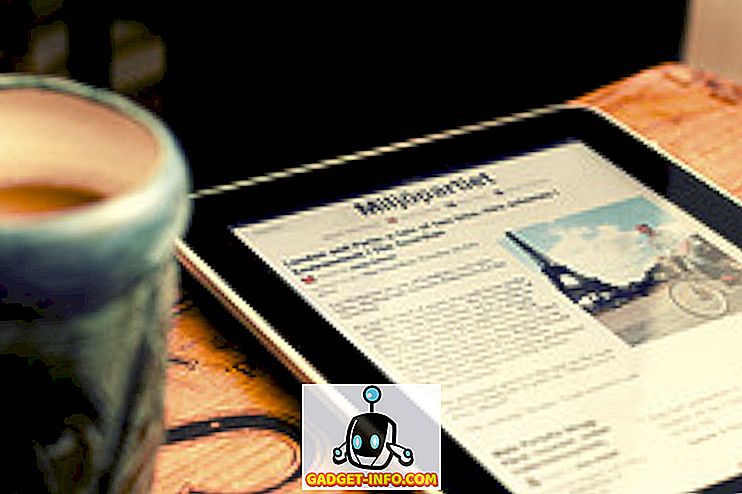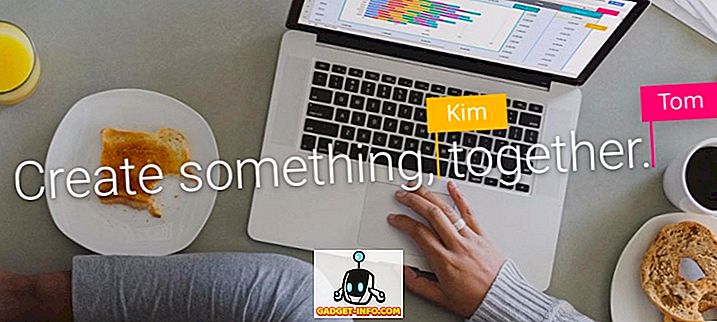มีคีย์บอร์ดยอดเยี่ยมมากมายให้เลือกตั้งแต่คีย์บอร์ดเมมเบรนระดับเริ่มต้นไปจนถึงคีย์บอร์ดคุณภาพสูงพร้อมสวิตช์แบบกลไก อย่างไรก็ตามแป้นพิมพ์เหล่านี้ส่วนใหญ่ได้รับการออกแบบให้ใช้กับพีซี Windows คีย์บอร์ดที่ออกแบบมาโดยเฉพาะสำหรับ Mac นั้นมีอยู่น้อยและอยู่ในระดับที่เหมาะสมโดยทั่วไปคีย์บอร์ดแบบกลไกสำหรับ Mac นั้นไม่มีอยู่จริง ดังนั้นหากคุณต้องการที่จะปฏิบัติต่อตัวคุณเองด้วยคีย์บอร์ดที่น่าอัศจรรย์นั่นก็มีให้เฉพาะในรุ่น Windows นี่คือ วิธีใช้แป้นพิมพ์ Windows บน Mac :
วิธีใช้ Windows Keyboard บน Mac: ปัญหา
ปัญหาเกี่ยวกับการใช้แป้นพิมพ์เชิง Windows ด้วย Mac ไม่ใช่ว่าฟังก์ชั่นแตกต่างกัน แต่เป็นเค้าโครง ที่ทำให้เกิดปัญหา ตัวอย่างเช่นหากคุณเชื่อมต่อแป้นพิมพ์ Windows กับ Mac คีย์ Windows จะทำงานเป็นคีย์ "คำสั่ง" และปุ่ม "Alt" จะทำงานเป็นคีย์ "ตัวเลือก" นี่เป็นเรื่องง่ายเนื่องจากบนแป้นพิมพ์ Mac มาตรฐานแป้นคำสั่งจะอยู่ถัดจากแถบพื้นที่ ... ซึ่งปุ่ม Alt จะอยู่บนแป้นพิมพ์ Windows หากฟังดูสับสนฉันเชื่อว่าการใช้แป้นพิมพ์ในลักษณะนั้นยิ่งกว่านั้นอีก
โชคดีที่มีวิธีง่ายๆในการกำหนดค่าแป้นพิมพ์ Windows ให้ทำงานอย่างถูกต้องกับ Mac และคุณไม่จำเป็นต้องติดตั้งแอปพลิเคชันของบุคคลที่สามเพื่อดำเนินการ เรามาดูวิธีการทำ
หมายเหตุ : ฉันกำลังกำหนดค่าแป้นพิมพ์ Logitech G213 ให้ทำงานอย่างมีประสิทธิภาพกับ MacBook Air เรียกใช้ macOS Sierra 10.12.4 Developer Beta กระบวนการนี้จะเหมือนกันทุกประการสำหรับแป้นพิมพ์ Windows อื่น ๆ
Remapping คีย์ตัวปรับแต่งเพื่อให้ทำงานได้อย่างถูกต้องบน Mac
หากคุณมีแป้นพิมพ์ Windows ที่คุณต้องการใช้กับ Mac คุณสามารถทำการแมปปุ่มตัวปรับแต่งใหม่ (เช่น Windows, Alt, Ctrl, Caps Lock) ได้อย่างง่ายดายเพื่อทำงานตามที่ต้องการบนแป้นพิมพ์ Mac เพียงทำตามขั้นตอนด้านล่าง:
- เปิด การตั้งค่าระบบ และไปที่ " คีย์บอร์ด "

- ที่นี่คลิกที่ปุ่มด้านล่างขวาซึ่งอ่าน“ ปุ่มตัวปรับเปลี่ยน ”

- ในหน้าต่างที่ปรากฏขึ้นให้เลือกแป้นพิมพ์ Windows ของคุณจากเมนูแบบเลื่อนลง ในกรณีของฉันฉันเลือก“ G213 Gaming Keyboard ”

ตอนนี้ทำการเปลี่ยนแปลงต่อไปนี้ในรายการของปุ่มปรับเปลี่ยนที่แสดงอยู่ด้านล่างแป้นพิมพ์ที่คุณเลือก:
- เปลี่ยนค่าสำหรับ " คีย์ตัวเลือก " เป็น " คำสั่ง " เปลี่ยนค่าสำหรับ " คีย์คำสั่ง " เป็น " ตัวเลือก "

สิ่งนี้จะช่วยให้มั่นใจได้ว่าคีย์ Windows บนแป้นพิมพ์ Windows ของคุณ (ซึ่งอยู่ในตำแหน่งที่ปุ่มตัวเลือกตามปกติ) จะทำงานเหมือนปุ่มตัวเลือกและปุ่ม Alt บนแป้นพิมพ์ Windows ของคุณ (ซึ่งอยู่ในตำแหน่งที่ปุ่มคำสั่ง โดยปกติจะเป็น) จะทำตัวเหมือนแป้นคำสั่ง ซึ่งโดยทั่วไปหมายถึงว่าปัญหาทั้งหมดของเราได้รับการแก้ไข
ใช้ Windows Keyboard บน Mac ได้อย่างง่ายดาย
นั่นคือทั้งหมดที่คุณต้องทำเพื่อให้สามารถใช้แป้นพิมพ์ที่ออกแบบมาสำหรับพีซี Windows ด้วย Mac ของคุณ ไม่มีความแตกต่างอื่น ๆ ระหว่างแป้นพิมพ์ Windows และแป้นพิมพ์ Mac และเมื่อคุณทำการเปลี่ยนแปลงเหล่านี้แล้วคุณจะสามารถใช้แป้นพิมพ์ Windows กับ Mac ได้อย่างง่ายดาย ดังนั้นไปข้างหน้าและรับแป้นพิมพ์ที่คุณมองมานานด้วยความรู้ที่มีความสุขที่คุณสามารถปรับแต่งให้ทำงานอย่างถูกต้องกับ Mac ของคุณ
และเช่นเคยเราต้องการทราบความคิดเห็นของคุณเกี่ยวกับคีย์บอร์ดที่มีให้สำหรับ Mac และที่มีให้สำหรับพีซี Windows คุณเคยต้องกำหนดค่าแป้นพิมพ์ Windows ใหม่เพื่อให้สามารถใช้กับ Mac ได้หรือไม่? แจ้งให้เราทราบในส่วนความเห็นด้านล่าง